wps图片怎么卸载
PS图片是WPS软件的捆绑组件,通常无法单独卸载,但可以通过以下几种方法来取消其关联或整体卸载WPS软件,从而达到类似的效果。
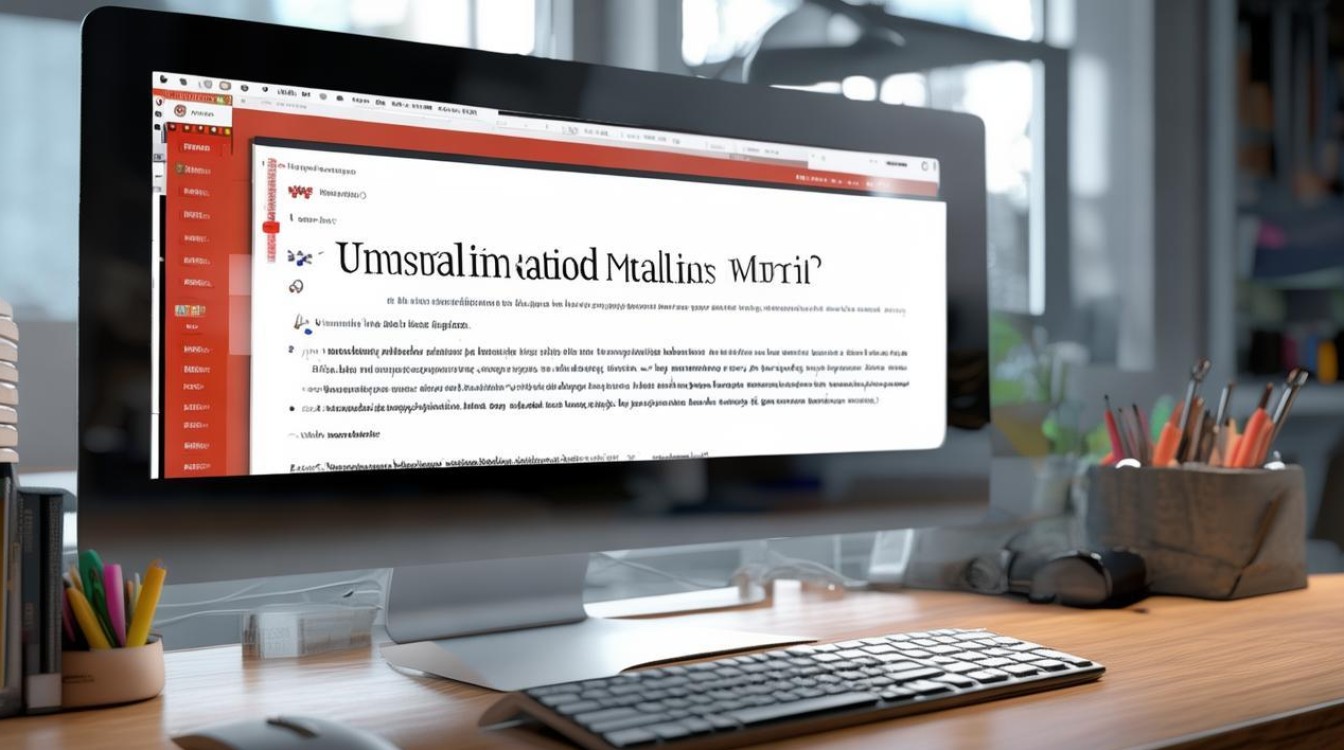
通过WPS内部设置取消图片关联
| 步骤 | 具体操作 |
|---|---|
| 打开WPS | 双击桌面上的WPS图标,启动WPS软件。 |
| 进入全局设置 | 点击WPS首页右上角的齿轮图标,选择“全局设置”。 |
| 打开配置与修复工具 | 在全局设置中,找到并点击“配置与修复工具”。 |
| 进入高级设置 | 在配置与修复工具中,切换到“高级”选项卡。 |
| 取消图片文件关联 | 在“兼容设置”区域,找到“图片文件”选项,取消其前面的复选框勾选。 |
| 确认设置 | 点击“确定”按钮,保存设置并退出。 |
关闭WPS自动升级和文件关联修复
| 步骤 | 具体操作 |
|---|---|
| 再次进入配置与修复工具 | 按照上述方法,重新打开WPS的“配置与修复工具”。 |
| 进入升级设置 | 在“高级”选项卡中,找到并点击“升级设置”。 |
| 关闭自动升级和文件关联修复 | 取消“升级时检查文件关联,自动修复为默认用WPS打开”前的复选框勾选。 |
| 保存设置并退出 | 点击“确定”按钮,保存设置并退出。 |
彻底卸载WPS软件(含WPS图片)
(一)通过控制面板卸载
- 关闭WPS图片:确保WPS图片已经完全关闭,你可以通过任务栏右下角的图标来关闭它,或者通过任务管理器结束进程。
- 打开控制面板:点击“开始”按钮,然后在搜索框中输入“控制面板”并按回车键,或者直接从开始菜单中找到并打开“控制面板”。
- 访问程序和功能:在控制面板界面,找到“程序”类别,点击“程序和功能”,在旧版本的Windows中,这个选项可能被标记为“卸载程序”。
- 找到WPS软件:在程序和功能列表中,滚动找到WPS Office的条目,点击它,然后点击“卸载”按钮。
- 确认卸载:根据提示,确认是否要卸载WPS Office,有些版本的Windows可能会要求你提供管理员密码或确认。
- 完成卸载:卸载过程可能需要一些时间,请耐心等待,直到卸载完成,完成后,系统可能会提示你重启电脑。
(二)手动删除残留文件(可选)
- 检查安装目录:如果你知道WPS图片的安装目录,可以手动检查该目录,删除任何剩余的文件和文件夹。
- 清理注册表:打开注册表编辑器(regedit),搜索与WPS图片相关的条目,并将它们删除,但请注意,修改注册表可能会对系统稳定性产生影响,因此请谨慎操作。
注意事项
- 管理员权限:确保你正在使用的是管理员账户,因为卸载程序可能需要管理员权限。
- 备份重要数据:在卸载WPS软件之前,建议备份你的重要文档和数据,以防意外丢失。
- 谨慎操作注册表:如果你不熟悉注册表编辑,建议不要随意修改注册表,以免对系统造成不必要的损害。
相关问答FAQs
卸载WPS图片后,如何恢复系统自带的图片查看器? 答:卸载WPS图片后,系统通常会自动恢复使用自带的图片查看器,如果没有自动恢复,你可以右键点击图片文件,选择“打开方式”,然后选择系统自带的图片查看器,并勾选“始终使用此应用打开.jpg文件”(或其他图片格式)。
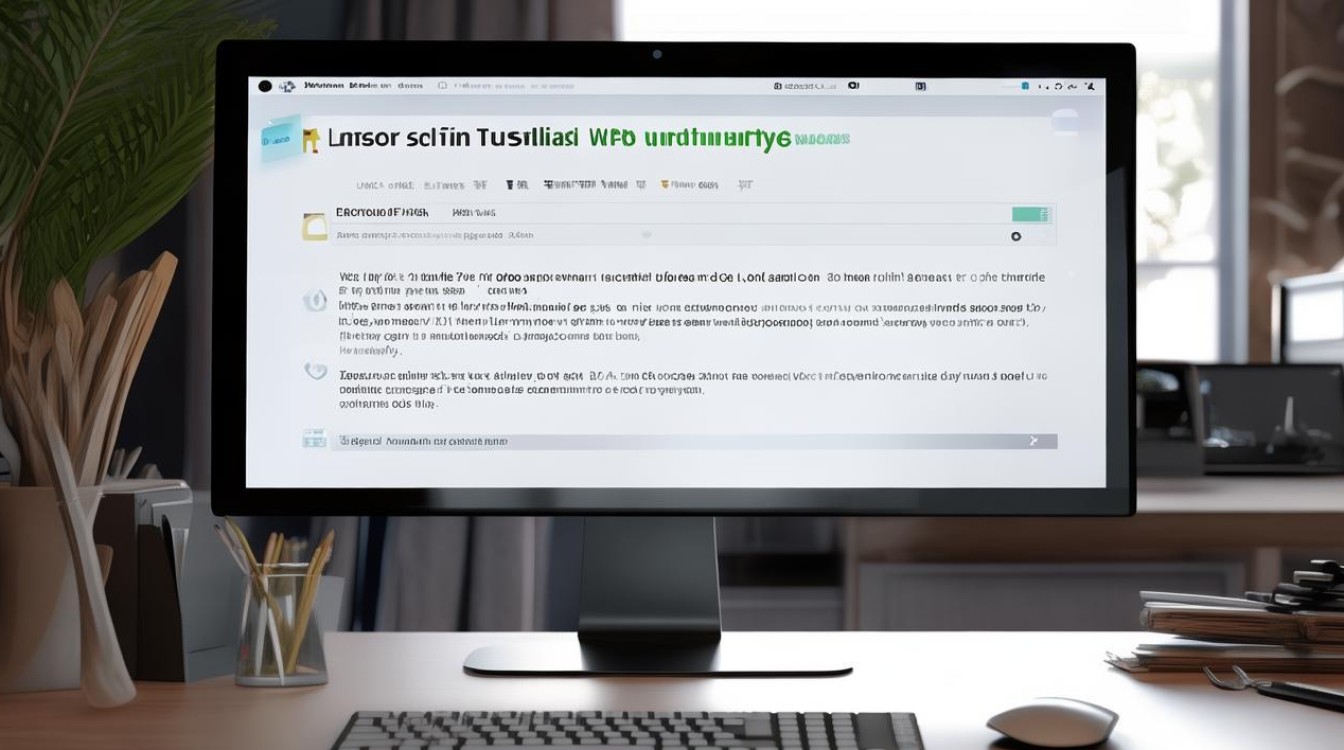
如果我不想完全卸载WPS,但又想取消WPS图片的默认关联,应该怎么做? 答:如果你不想完全卸载WPS,但想取消WPS图片的默认关联,可以按照上述方法通过WPS内部的设置来取消图片文件的关联,这样,你就可以选择其他图片查看器作为默认程序,而无需完全卸载W

版权声明:本文由 数字独教育 发布,如需转载请注明出处。



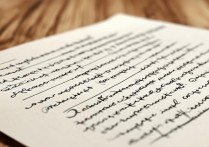









 冀ICP备2021017634号-12
冀ICP备2021017634号-12
 冀公网安备13062802000114号
冀公网安备13062802000114号